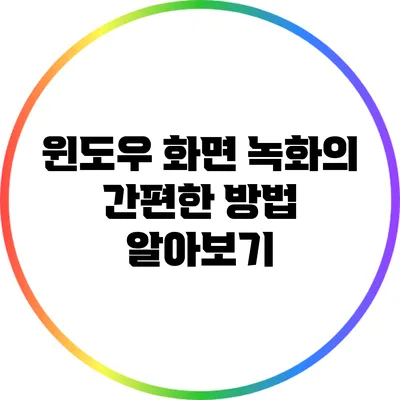윈도우 화면 녹화의 간편한 방법 알아보기
컴퓨터 화면을 기록하는 것은 지금 시대에서 매우 중요해요. 교육, 게임 스트리밍, 비즈니스 미팅 등 다양한 상황에서 필요한 기능이죠. 특히, 윈도우 화면 녹화의 간편한 방법을 알게 된다면, 여러분은 더 많은 기회를 잡을 수 있을 거예요!
✅ 화면 캡쳐를 쉽게 자동 저장하는 방법을 지금 알아보세요.
윈도우 화면 녹화란 무엇인가요?
윈도우 화면 녹화는 PC 화면에서 일어나는 모든 활동을 기록하여 비디오 파일로 저장하는 방법을 말해요. 이를 통해 사용자는 중요한 순간이나 내용을 쉽게 공유할 수 있답니다. 예를 들어, 친구에게 게임 플레이를 보여주거나, 업무에서 필요한 내용을 동영상으로 남길 수 있어요.
왜 화면 녹화가 필요할까요?
- 교육과 튜토리얼: 화면 녹화를 통해 누구나 쉽게 설명서를 만들 수 있어요.
- 게임 스트리밍: 게임 플레이를 방송하고 공유할 수 있습니다.
- 비즈니스 회의: 회의 내용을 녹화하여 필요한 사항을 다시 확인할 수 있죠.
✅ 드롭박스의 설치 방법을 쉽게 배워보세요!
다양한 화면 녹화 방법
윈도우에서 화면을 녹화하는 방법은 여러 가지가 있어요. 여기서는 대표적인 방법을 소개할게요.
기본적으로 제공되는 게임 바(Game Bar) 기능 사용하기
윈도우 10 및 윈도우 11에는 기본적으로 게임 바가 설치되어 있어요. 이 기능을 통해 간편하게 화면을 녹화할 수 있답니다.
게임 바 사용법
- 게임 바 활성화:
Win + G버튼을 눌러 게임 바를 열어주세요. - 녹화 시작: 화면에 나타나는 ‘녹화’ 아이콘을 클릭하여 녹화를 시작해요.
- 녹화 종료: 같은 아이콘을 다시 클릭하면 녹화가 종료되고, 비디오 파일로 저장돼요.
장점과 단점
| 장점 | 단점 |
|---|---|
| 사용이 간편하고 빠르게 접근 가능 | 편집 도구가 부족함 |
| 무료로 제공 | 모든 프로그램에서 사용 불가 |
OBS Studio 사용하기
OBS Studio는 전문적인 화면 녹화 소프트웨어로 다양한 기능을 제공해요. 무료로 제공되며, 사용자는 자신에게 맞는 설정을 할 수 있어요.
OBS Studio 사용법
- 설치: OBS Studio를 공식 홈페이지에서 다운로드하여 설치하세요.
- 소스 추가: 화면을 녹화할 소스를 추가해야 해요. ‘디스플레이 캡처’ 또는 ‘윈도우 캡처’를 선택할 수 있죠.
- 녹화 시작: ‘녹화 시작’ 버튼을 클릭하여 녹화를 시작하세요.
- 저장 설정: 녹화를 마치면 비디오 파일을 원하는 위치에 저장할 수 있어요.
장점과 단점
| 장점 | 단점 |
|---|---|
| 다양한 기능과 설정 옵션 제공 | 초보자에게 복잡할 수 있음 |
| 편집 기능도 포함되어 있음 | 설치 과정이 다소 까다로울 수 있어요 |
스크린 레코더(무료 소프트웨어) 사용하기
스크린 레코더는 간단한 화면 녹화 기능을 제공하는 무료 소프트웨어에요. 사용이 매우 쉽고, 초보자에게 적합하죠.
스크린 레코더 사용법
- 소프트웨어 다운로드: 스크린 레코더를 검색하여 다운로드하세요.
- 설정 조정: 녹화할 화면 영역과 음성 설정을 조정해요.
- 녹화 시작: ‘녹화 시작’ 버튼을 클릭해요.
장점과 단점
| 장점 | 단점 |
|---|---|
| 사용자 친화적 | 기능 제한이 있을 수 있음 |
| 무료로 사용 가능 | 고급 기능 부족 |
유용한 팁과 정리
- 녹화 전에 준비하기: 필요 없는 프로그램이나 알림을 꺼두세요. 집중이 잘될 거예요.
- 테스트 녹화: 실제 녹화를 시작하기 전에 짧은 테스트를 해보는 것이 좋답니다.
- 편집 소프트웨어 활용: 녹화 후 편집이 필요하다면 간단한 편집 소프트웨어를 사용해보세요.
요약 테이블
| 녹화 방법 | 장점 | 단점 |
|---|---|---|
| 게임 바 | 사용이 간편함 | 편집 도구 부족 |
| OBS Studio | 다양한 기능 제공 | 복잡할 수 있음 |
| 스크린 레코더 | 사용자 친화적 | 기능 제한 있음 |
결론
윈도우 화면 녹화는 다양한 상황에서 유용한 도구로, 여러분의 작업 능률을 높여줄 수 있어요. 여러 가지 방법을 통해 쉽게 녹화할 수 있으니, 여러분의 필요에 맞는 방법을 선택해보세요. 지금 바로 여러분의 화면을 기록해 보세요! 그리고 소중한 순간들을 간직하세요.
자주 묻는 질문 Q&A
Q1: 윈도우 화면 녹화란 무엇인가요?
A1: 윈도우 화면 녹화는 PC 화면에서 일어나는 모든 활동을 기록하여 비디오 파일로 저장하는 과정입니다.
Q2: 화면 녹화가 왜 필요한가요?
A2: 화면 녹화는 교육, 게임 스트리밍, 비즈니스 회의 등 다양한 상황에서 필요한 순간이나 내용을 쉽게 공유할 수 있게 해줍니다.
Q3: 윈도우에서 화면을 녹화하는 방법은 무엇인가요?
A3: 윈도우에서는 게임 바, OBS Studio, 스크린 레코더 등의 여러 방법을 통해 화면을 녹화할 수 있습니다.